详细教您win10的运行在哪找
运行对话框是我们经常用到的组件,有的时候会起到很大的作用。但是win10系统却把它藏起来了,有什么方法可以找到它呢。下面小编给大家介绍一下找到运行窗口的操作方法,供大家参考!
尽管Win10已经回归了开始菜单,可是很多网友还是找不到新版win10的运行在哪里,找不到win10的运行就没方法使用一些运行命令。这可怎么办呢?别着急,小编这里有很多方法帮你找到运行窗口,一起来看看吧
方法一:
同时按下键盘的“Win键+R”

运行图-1
弹出运行窗口,然后使用即可。

win10怎么打开运行图-2
方法二:
按下键盘的“CTRL+X”键,然后出现界面点击运行。
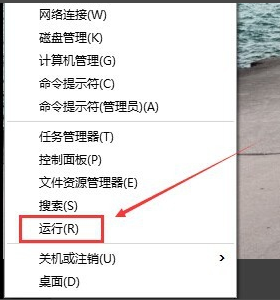
win10怎么打开运行图-3
方法三:
搜索框中直接输入运行进行搜索。
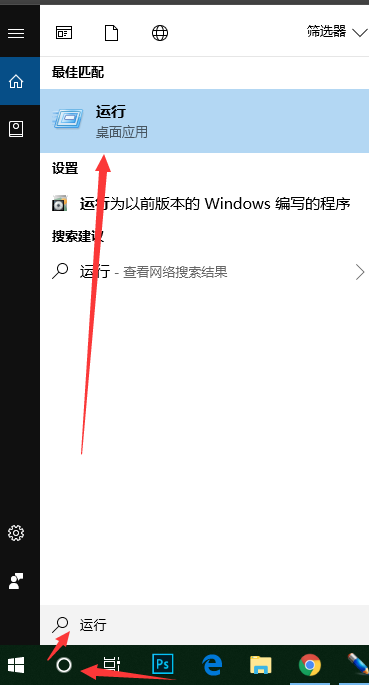
运行图-4
方法四:
1、击开始菜单,打开所有应用。

win10图-5
2、然后在windows系统中,找到运行按钮打开。

win10图-6
3、当然对于我们来说,以后使用的方便,我们这里可以在运行上单击鼠标右键,将运行固定到开始菜单屏幕。
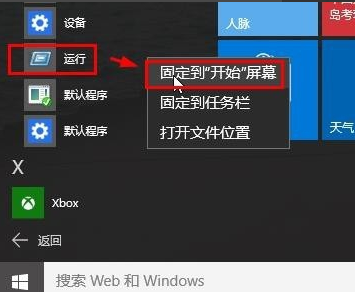
win10怎么打开运行图-7
4、这样对于我们以后的使用是不是更方便些呢。

运行图-8
以上就是win10运行在哪的答案了,你找到了吗?
相关阅读
win7系统排行
热门教程